Revo Uninstaller — мощнейший инструмент для полного удаления программ, установленных на компьютере. Так уж бывает, что программа, установленная на компьютер, и, впоследствии, удаленная, оставляет после себя массу ненужных пользователю файлов. Если после удаления стандартным способом в операционной системе остаются различные остатки, то при использовании Revo Uninstaller удаляется все под чистую — как будто удаленной программы никогда и не было на компьютере пользователя.
Идеальным вариантом является установка этой программы на свежеустановленную операционную систему. Тогда она точно зафиксирует все действия сторонних программ. Однако и на старую, загруженную сторонним софтом ОС, ставить имеет смысл — программа достаточно умна, чтобы разобраться в хозяйстве пользователя.
Важно, что кроме полного удаления программ и всех их следов, Revo Uninstaller позволяет удалять такие экземпляры, от которых непросто избавиться стандартным методом. Это бывает крайне полезно, если пользователь установил какой-нибудь продукт, разработчики которого стремятся всеми силами оставить его на компьютере пользователя. Также это касается и просто сложных ситуаций, например, связанных с предшествующим неудачным удалением и порчей программы, после чего она может отказаться удаляться, выдавая ошибку и ссылаюсь на какой-нибудь отсутствующий драйвер. Revo Uninstaller поможет и тут.
Revo Uninstaller |УДАЛЕНИЕ ПРОГРАММ|
Кроме прочего, в программе есть набор полезных дополнительных функций: множественное удаление программ, мониторинг процесса установки, журнал с отметками обо всех установках и прочие.
Расширенная версия Revo Uninstaller с приставкой Pro включает еще несколько полезных инструментов. Все они направлены на очистку компьютера от ненужных файлов, которые отягощают его работу или просто занимают место. Это набор инструментов для очистки системы от мусора, функция очистки браузеров от различных следов, безвозвратное удаление файлов и т. п. Также там есть инструмент для управления автозапуском.
Программа распространяется как в виде бесплатной, несколько ограниченной редакции, так и в виде платной, полнофункциональной версии.
Что нового в Revo Uninstaller 5.1.4:
Список изменений для 5.1.4:
- Улучшена очистка остатков удаленных программ.
- Обновлены локализации.
- Исправлены мелкие ошибки.
Список изменений для 5.0:
- Добавлена история удаления программ.
- Добавлена возможность удалять программы и приложения, установленные без прав администратора.
- Добавлена возможность сканирования системы на наличие остатков удаляемых программ на всех учётных записях Windows.
- Добавлена возможность пакетного удаления приложений и браузерных дополнений.
- Добавлена страница со сводной информацией о результатах удаления программ.
- Добавлен темный режим интерфейса.
- Добавлена возможность изменения цвета большинства элементов интерфейса.
- Добавлена возможность работать с приложениями и браузерными расширениями через командную строку.
- В раздел инструментов Windows добавлены новые инструменты и возможность добавлять пользовательские.
- Улучшен менеджер автозапуска приложений.
- Повышена скорость сканирования и загрузки при удален и больших программ (на 30-50%).
- Улучшен интерфейс помощника удаления программ.
- Улучшен алгоритм поиска остатков удаленных программ.
- Переработан интерфейс функции быстрого удаления программ.
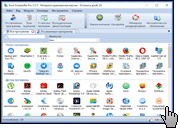
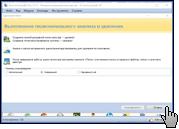
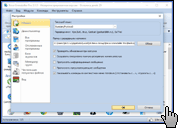
Программа для удаления программ Revo Uninstaller Free
ПОСЛЕДНЯЯ ВЕРСИЯ: 15.05.23 • САЙТ РАЗРАБОТЧИКА
Отзывы о Revo Uninstaller
У этой программы нет ни одного отзыва. Необходимо срочно добавить!
Скачать инструмент для полного удаления программ
Программа для полного удаления программ
Скачать мощный инструмент для удаления любых программ
Популярная программа для очистки системы от ненужных файлов
Скачать инструмент для блокировки сбора данных операционной системой
Источник: www.slo.ru
Revo Uninstaller Mobile
С помощью этого уникального инструмента можно удалять приложения Android, наводить порядок на устройстве и выполнять его очистку. Функция удаления остатков файлов и скрытых элементов позволяет избежать засорения устройства ненужными элементами и обеспечивает его стабильную работу.
Простой в использовании и понятный инструмент для удаления приложений Android, остатков файлов и скрытых элементов. Мы специализируемся в сфере деинсталляции приложений и оптимизации места для хранения данных.
После деинсталляции каждое приложение оставляет в памяти устройства некоторые данные. Revo Uninstaller Mobile убирает их, предварительно отобразив на экране, во избежание случайного удаления важной информации.
Новое — Настройки размера текста – уменьшенный или увеличенный размер текста для обеспечения комфортной работы.
Revo Uninstaller Mobile Pro использует все возможности версии Free и предлагает дополнительные опции:
Отсутствие рекламы – Выполняйте деинсталляцию, не отвлекаясь на рекламные объявления в приложении.
Создание резервных копий – Создавайте резервные копии файлов, которые содержат установленные приложения, их названия, версии и размер. Резервное копирование также можно выполнять для следующих категорий приложений: все пользовательские приложения, все системные приложения или все удалённые приложения.
Импорт и сравнение – Сравнивайте файлы резервных копий с актуальным приложениями на устройстве. Вы можете просматривать отличия в размере, названии и версии имеющихся приложений, а также ссылки на магазин Google Play для отсутствующих приложений.
Проверка отличий – Сравнивайте список резервных копий приложений со списком установленных приложений.
Категории – Систематизируйте приложения с помощью интеллектуального фильтра в более чем 60 предустановленных категориях, таких как “Инструменты”, “Коммуникация”, “Социальные приложения” и др.
Пользовательские категории – Создавайте для систематизации приложений неограниченное количество пользовательских категорий.
В Revo Uninstaller включены комплекты инструментов:
Быстрое удаление – Одним нажатием кнопки удаляйте неиспользуемые приложения вместе с остатками файлов и скрытыми элементами.
Сканирование остатков файлов – Сканирование устройства Android на наличие оставшихся файлов и папок, связанных с удалённым приложением, которые больше не используются и могут вызвать замедление работы устройства.
Многократная/Пакетная деинсталляция – Удаляйте несколько приложений всего лишь парой нажатий на кнопки. При пакетном удалении отображается количество отмеченных приложений и общий размер данных, которые необходимо удалить.
Режим быстрой загрузки – Оптимизируйте время загрузки приложений, включив режим быстрой загрузки. При выключенном режиме быстрой загрузки будет отображён полный размер файлов, удалённых с устройства.
Поиск и сортировка приложений – Поиск определённого приложения для удаления с помощью различных вариантов сортировки и группировки, включая поиск по названию нужного приложения.
Рейтинг приложений – 10 самых больших, самых новых, самых старых приложений, а также рейтинг по бренду.
История удаления – Журнал удалённых приложений, в котором указаны даты удаления и ссылки на магазин Google Play для повторной установки.
Информация о приложении – Информация о названии приложения, версии, дате установки, размере приложения, включая размер apk, размер кэша и данных, а также возможность открыть его непосредственно в магазине Google Play.
Присоединяйтесь к нашим группам:
Facebook https://www.facebook.com/Revo-Uninstaller-53526911789/
Twitter https://twitter.com/vsrevounin
Instagram https://www.instagram.com/revouninstallerpro/
*Revo Uninstaller Mobile не удаляет предустановленные приложения из-за ограничений ОС Android.
Последнее обновление
5 февр. 2023 г.
Инструменты
Безопасность данных
arrow_forward
Чтобы контролировать безопасность, нужно знать, как разработчики собирают ваши данные и передают их третьим лицам. Методы обеспечения безопасности и конфиденциальности могут зависеть от того, как вы используете приложение, а также от вашего региона и возраста. Информация ниже предоставлена разработчиком и в будущем может измениться.
Источник: play.google.com
Как пользоваться Revo Uninstaller: инструкция, возможности, советы
Большинство современных юзеров часто задумывается над тем, что встроенные в Windows или в мобильные операционные системы средства удаления установленных приложений работают не так, как хотелось бы, оставляя после деинсталляции программ огромное количество всевозможного компьютерного мусора в виде каталогов, файлов или ключей реестра. При этом некоторые такие остатки могут быть заблокированы системой, из-за чего избавиться от них становится практически невозможно. Иногда, правда, они и могут удаляться при перезагрузке системы, однако на практике так и лежат в системе мертвым грузом.
Вам будет интересно: Как пользоваться SDFormatter: инструкция для новичков
Как считается, оптимальными средствами для удаления любых приложений, в том числе и встроенных прямо в оболочку операционной системы, являются программы, называемые деинсталляторами. Одним из самых ярких мощных представителей приложений этого класса является небезызвестный программный продукт под названием Revo Uninstaller. Как пользоваться этим приложений в практическом отношении, далее и посмотрим. Но для начала давайте кратко остановимся на основных возможностях данного пакета и некоторых нюансах, связанных с загрузкой установочного дистрибутива, инсталляцией программы и возможности использования профессиональной версии без обязательной активации, если вам инструментарий такой модификации крайне необходим в повседневной работе.
Что за программа Revo Uninstaller, и для чего она нужна?
Как уже понятно, описываемый программный продукт относится к категории приложений-деинсталляторов, позволяющих удалять все основные и остаточные компоненты программ практически полностью в автоматическом режиме. При этом данное приложение (в зависимости от установленной версии) может быть использовано и в тех случаях, когда пользователи по каким-то причинам хотят избавиться и от системных апплетов, «вшитых» в оболочку операционной системы. Кроме того, программа Revo Uninstaller, как и ее ближайший аналог iObit Uninstaller, построена таким образом, что при попытке деинсталляции какого-то апплета полностью игнорирует запросы на предоставление администраторских привилегий и исключается из списка обязательной проверки службой контроля учетных записей UAC. Таким образом, любой пользователь, даже не будучи администратором компьютера, может удалить ненужное приложение без соответствующих прав доступа к изменению системной конфигурации.
Основные возможности приложения: краткие сведения
Вам будет интересно: Программа для построения электрических схем: перечень, описание, особенности применения
На том, как пользоваться Revo Uninstaller, остановимся несколько позже, а сейчас давайте посмотрим на основные возможности стандартного приложения, которое можно скачать совершенно бесплатно, и в виде модифицированных версий PRO, имеющих в своем распоряжении несколько больше инструментов. В принципе, если вам нужна полная информация по всем выпускаемым версиям, можно совершенно элементарно обратиться к официальному ресурсу разработчика и просмотреть интересующие вас краткие сведения прямо на странице загрузки.
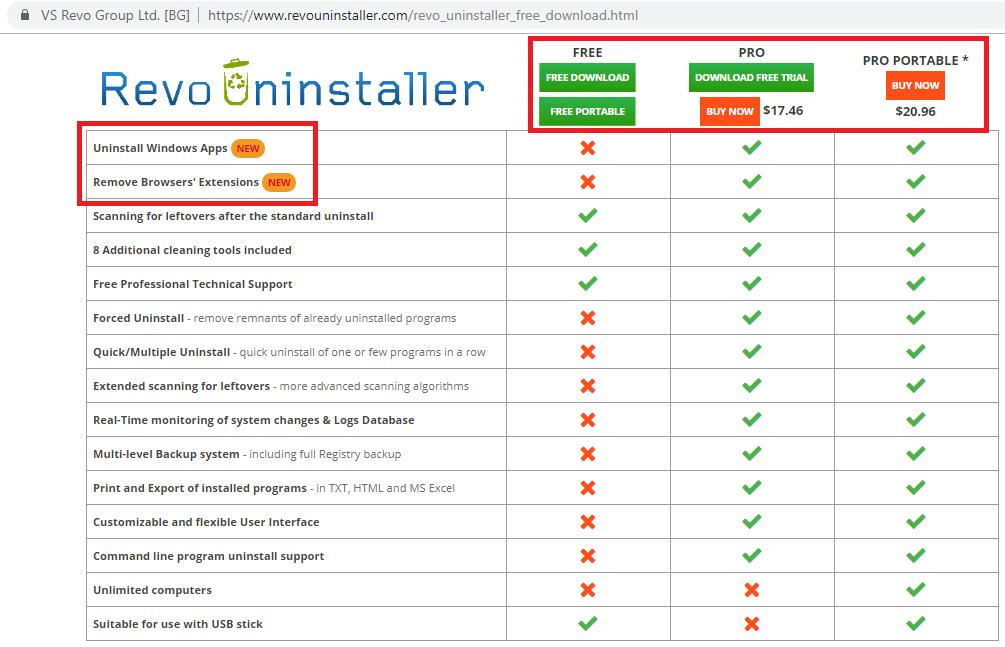
Здесь нужно обратить внимание на то, что для установки предлагается одна бесплатная версия и две платных, одной из которых можно пользоваться 30 дней без покупки. Если взглянуть на присутствующий в каждой версии инструментарий, становится очевидно, что наиболее мощной является профессиональная портативная модификация. Впрочем, недалеко от нее по своим возможностям ушла и в стационарная версия PRO. Бесплатный пакет рядовому пользователю использовать тоже можно, однако в случае необходимости деинсталляции встроенных в систему компонентов или расширений браузеров удалить вам их не удастся.
Загрузка дистрибутива и установка программы
Наконец, перейдем к практическим шагам. Говоря о том, как пользоваться Revo Uninstaller PRO 3.2.1 или любой другой версией этой линейки, начнем непосредственно с выбора предпочитаемой версии. В принципе, если вы согласны использовать программу только в течение 30 дней без активации, можете сразу загрузить пробную бесплатную PRO-версию. Тут же можно найти версию и под Android-системы.
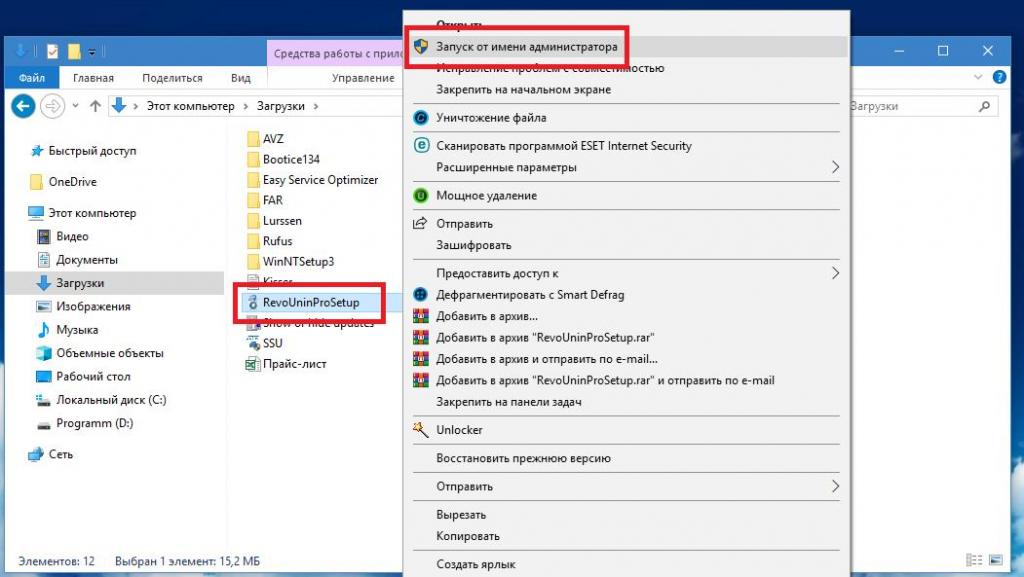
В Windows седьмой модификации и выше файл-инсталлятор запускается от имени админа, после чего выбирается предпочитаемый язык. Далее нужно согласиться с условиями лицензии, настройки можно не изменять и дождаться окончания копирования программных компонентов на жесткий диск.
Как пользоваться программой Revo Uninstaller: азы для начинающих
При первом запуске приложения с интерфейсом особых проблем возникнуть не должно. Список приложений не сильно отличается от того, что вы видите в стандартном разделе программ и компонентов в Windows-системах.
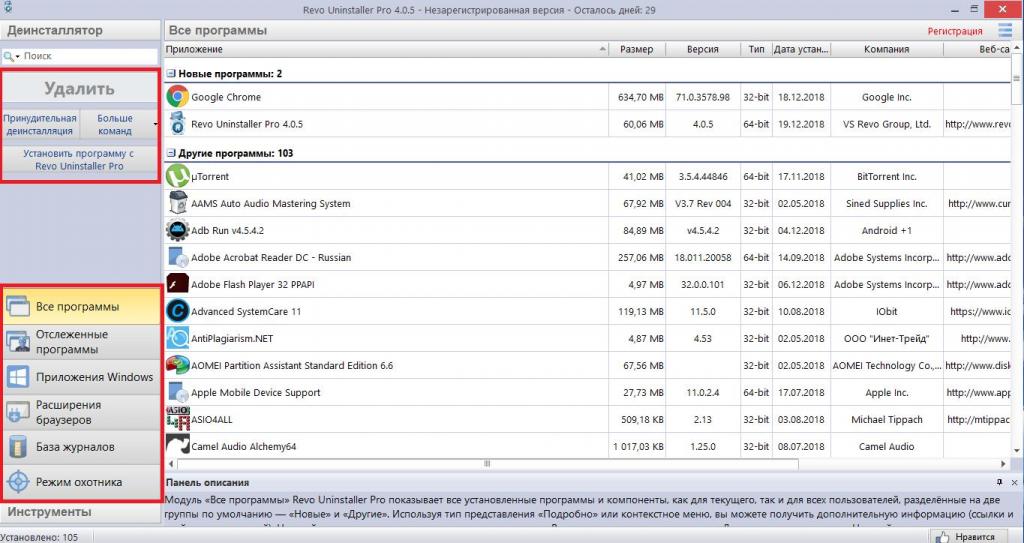
Как пользоваться Revo Uninstaller PRO, пусть даже в виде триальной версии? Тут все просто.
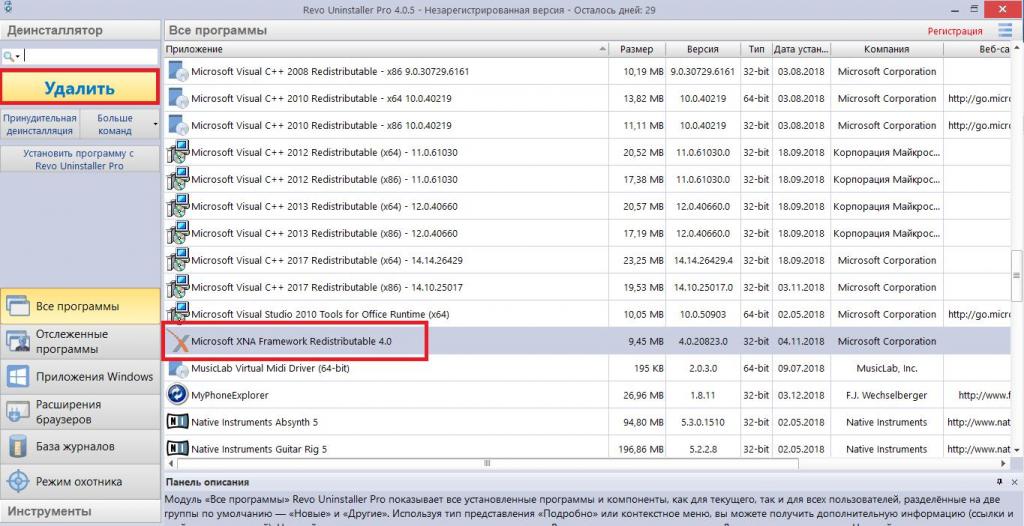
В списке достаточно выбрать одну или несколько (!) установленных программ, отсортировав их по своему усмотрению, а затем нажать кнопку удаления (при выборе нескольких приложений будет показана кнопка быстрого удаления). Далее последует предложения создания резервной копии, чтоб будет выполнено в автоматическом режиме. После этого стартует деинсталляция. Если для удаляемого приложения предусмотрено использование его собственно деинсталлятора, запустится именно он. А вот по завершении стандартного удаления необходимо выбрать вариант сканирования системы на предмет наличия остатков (leftovers).
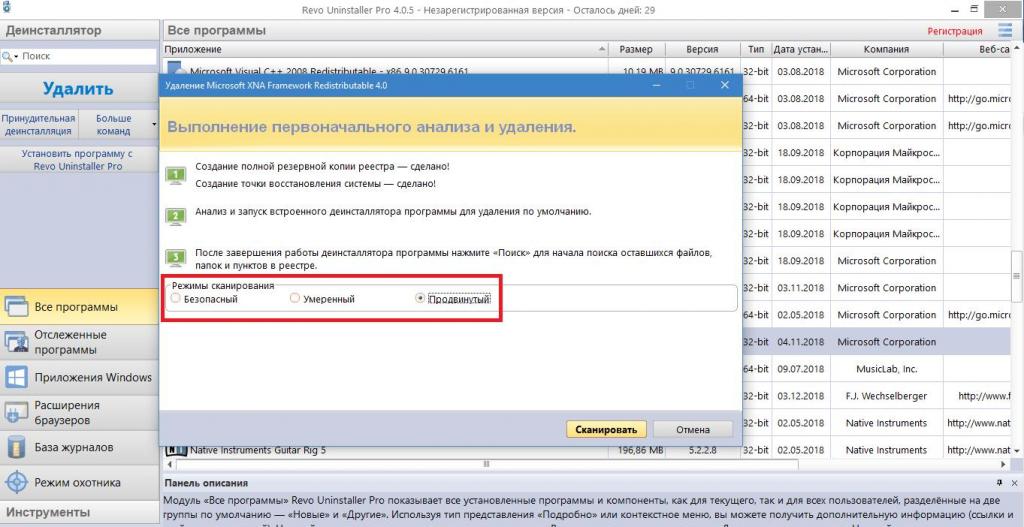
Лучше воспользоваться либо безопасным, либо умеренным вариантом, хотя для продвинутых пользователей подойдет и углубленная проверка. Если оставшийся мусор будет найден, нужно выделить все компоненты и подтвердить их удаление.
Преимущества версии PRO
Теперь несколько слов о том, как пользоваться Revo Uninstaller PRO для дополнительных вариантов удаления установленного ПО.
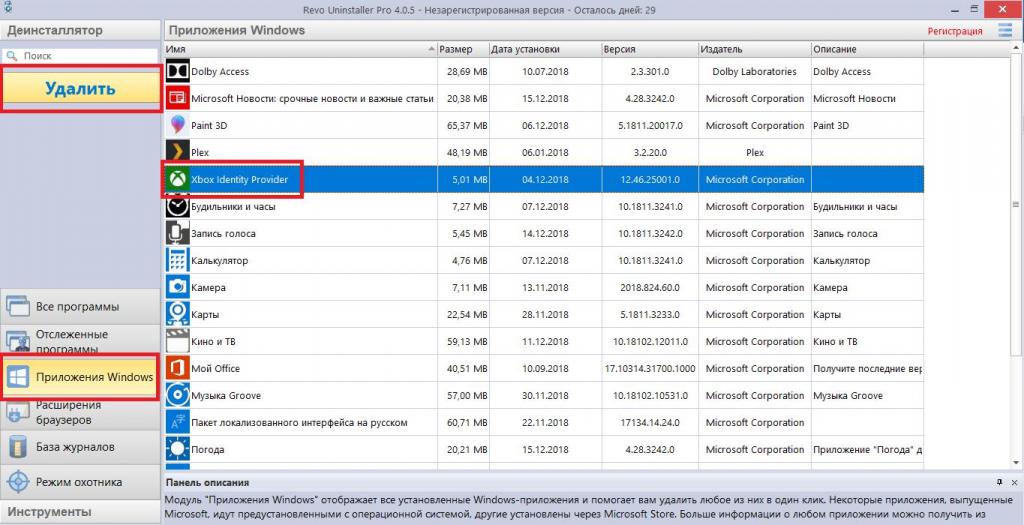
Здесь необходимо применять инструменты деинсталляции Windows-апплетов, панелей браузеров и журналов. Техника удаления практически та же, что и в вышеприведенном примере. Поэтому и в этом случае трудностей быть не должно.
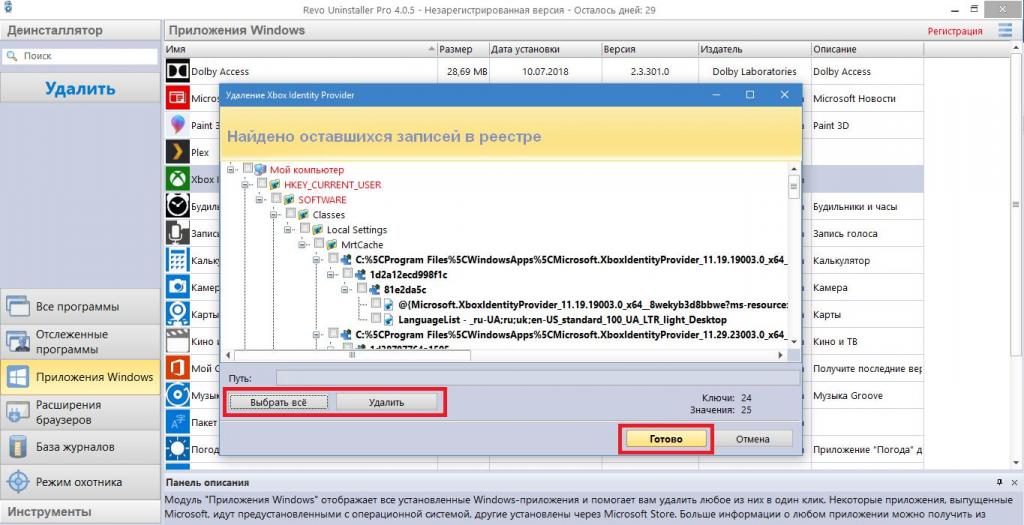
Правда, в процессе деинсталляции будет запущена консоль PowerShell, через которую и производится удаление встроенных в систему программ, а по завершении сканирования придется выделить все найденные элементы и согласиться с их очисткой.
Как пользоваться Revo Uninstaller: режим «охотника»
Теперь обратим внимание еще на один уникальный инструмент. Как пользоваться Revo Uninstaller, применяя режим охотника? Проще простого!
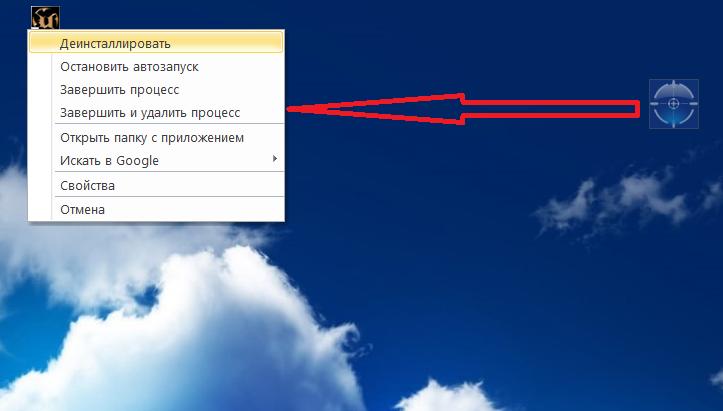
Нужно просто навести прицел на приложение, скажем, на «Рабочем столе», компонент в браузере или файл в системе, после чего можно будет выбрать из появившегося списка желаемое действие.
Дополнительные инструменты
Напоследок несколько слов о том, как пользоваться Revo Uninstaller в плане дополнительных возможностей.
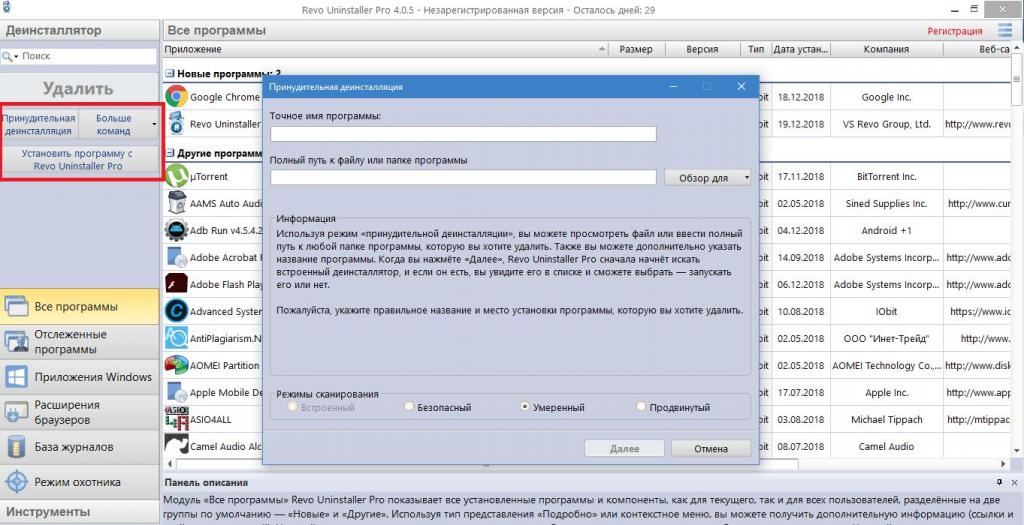
Можете поэкспериментировать с принудительной деинсталляцией программ, которые не удаляются по причине повреждения, воспользоваться средствами экспорта настроек и списков или даже установить новую программу! Любопытно, что при использовании всех возможностей пробной версии требования покупки или активации основного приложения не появляются вообще! Напоминание активируется только при выходе из программы, а все инструменты оказываются полностью работоспособными.
Мобильная версия
Модификации, предназначенные для Android-девайсов, работают еще проще. После установки и запуска приложения, в нем необходимо просто выбрать апплеты, подлежащие удалению, и подтвердить старт процесса. Если остатки найдутся, от них тоже нужно избавиться. Что же касается удаления встроенных апплетов, тут проблема состоит только в том, что без root-прав выполнить такие операции будет невозможно.
Источник: ruud.ru